Propaganda
Um roteador sem fio é um dispositivo simples que compartilha o acesso à Internet em sua casa sem a necessidade de cabos. Para a maior parte, simplesmente funciona. Depois de ativá-lo, você não precisará mais tocá-lo novamente.
Mas se você fizer isso, provavelmente estará perdendo muitos recursos extras, que podem tornar sua rede tenha um desempenho mais suave, melhore sua experiência de jogo e permita que você controle quem está na sua rede e quando.
Neste guia, examinaremos dez recursos extras que seu roteador pode oferecer para ver o que os torna úteis e como você pode se beneficiar ao usá-los.
1. Criptografia
Se você usar apenas um único recurso oferecido pelo seu roteador, esse deverá ser o recurso de segurança. No momento em que você ativa um dos modos de segurança do roteador, está impedindo qualquer pessoa sem a senha de acessando sua rede e você também está criptografando os dados que trafegam entre a rede e o computador ou dispositivo.

Sem segurança, qualquer pessoa dentro do alcance pode se conectar à sua rede e potencialmente escutar os dados que estão sendo transmitidos por ela. A maioria dos roteadores vem com várias opções de segurança. Confira nossa
guia de segurança do roteador WEP vs. WPA vs. WPA2 vs. WPA3: Tipos de segurança Wi-Fi explicadosExistem muitos tipos de segurança sem fio, mas qual você deve usar? Qual Wi-Fi é mais seguro: WEP, WPA, WPA2 ou WPA3? consulte Mais informação para se certificar de que você está usando os melhores.2. Filtros de Endereço MAC
Cada dispositivo único que pode se conectar a uma rede recebe seu próprio identificador exclusivo na forma de um número hexadecimal de 12 dígitos chamado endereço MAC Endereço IP e MAC: para que servem?A internet não é tão diferente do serviço postal regular. Em vez de um endereço residencial, temos endereços IP. Em vez de nomes, temos endereços MAC. Juntos, eles obtêm os dados à sua porta. Aqui está ... consulte Mais informação . O endereço MAC é codificado no próprio dispositivo na produção e não pode ser alterado. Isso permite controlar quais dispositivos podem (ou não) acessar sua rede.

Muitos roteadores oferecem uma função de filtragem de endereço MAC. Você pode impedir que dispositivos específicos se conectem à sua rede, filtrando o endereço MAC ou, para uma segurança ainda maior, crie uma lista apenas dos dispositivos com permissão para conexão.
É uma boa maneira de manter o controle da sua rede, mas você não deve exagerar. Você realmente não precisa fazer login no painel de configuração do roteador sempre que um amigo quiser se conectar à Internet em sua casa apenas porque você bloqueou todos os dispositivos não aprovados.
3. Encaminhamento de porta
Todo pacote de dados que passa por uma rede encontra o caminho para o aplicativo correto através de uma série de portas O que é o encaminhamento de porta e como ele pode me ajudar? [MakeUseOf explica]Você chora um pouco por dentro quando alguém lhe diz que há um problema de encaminhamento de porta e é por isso que seu novo aplicativo brilhante não funciona? Seu Xbox não permite que você jogue, seus downloads de torrents recusam ... consulte Mais informação . O roteador usa portas para filtrar o tráfego em diferentes tipos - por exemplo, http geralmente usa a porta 80, e-mail enviado smtp usa a porta 25 e assim por diante - para garantir que ele atinja o dispositivo certo.
Existem 65.536 portas no total e, por razões de segurança, a maioria delas está bloqueada por padrão. Se o software ou os serviços usarem intervalos de portas não padrão, o roteador poderá não saber para qual dispositivo os dados devem ir.
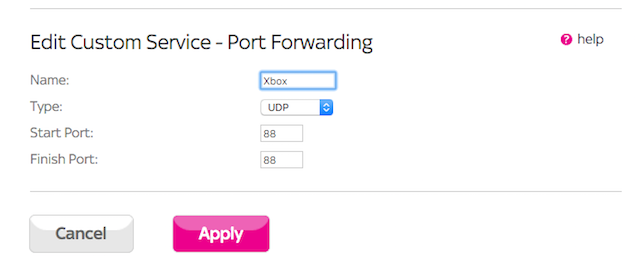
Se você tiver esse problema, precisará começar a usar o recurso de encaminhamento de porta. O encaminhamento de porta diz explicitamente ao roteador para direcionar o tráfego em um intervalo de portas para um dispositivo específico conectado à sua rede. Felizmente, você não precisa se preocupar com o encaminhamento de portas para a maioria dos aplicativos.
Exemplos de quando você pode precisar, no entanto, incluem consoles de jogos como o Xbox One e PS4 - e até alguns específicos jogos como Call of Duty ou Star Wars: Battlefront podem se beneficiar podem se beneficiar do encaminhamento de portas - bem como do Bittorrent clientes.
4. Qualidade de serviço
Qualidade de Serviço (QoS) é uma maneira de otimizando o desempenho em sua rede 10 maneiras de melhorar a velocidade do seu roteador atualConexão com a Internet muito lenta? Aqui estão alguns ajustes simples do roteador que podem fazer a diferença na sua rede Wi-Fi doméstica. consulte Mais informação dando prioridade a certos tipos de tráfego em detrimento de outros.
Quando sua largura de banda está sendo maximizada por vários aplicativos e dispositivos, aplicativos que precisam de um muita largura de banda - como videochamadas ou jogos on-line - pode sofrer uma redução maciça desempenho.

Com a QoS, você pode simplesmente instruir seu roteador a priorizar o tráfego para esses aplicativos no despesa daqueles que precisam de menos largura de banda ou são menos importantes, como backups na nuvem acontecendo no fundo.
Alguns roteadores também oferecem suporte a Wi-Fi Multimedia (WMM), que é um tipo especializado de QoS. Quando ativado, ele prioriza automaticamente os dados de voz, áudio e vídeo, na tentativa de melhorar o desempenho da multimídia.
5. Canais
Os roteadores Wi-Fi transmitem dados em um dos vários "canais" diferentes. Se houver muitos roteadores nas proximidades e eles estiverem prontos para usar o mesmo canal, seus sinais provavelmente interferirão e causarão um desempenho mais lento em todos os roteadores afetados.

Muitos roteadores resolvem isso automaticamente selecionando o melhor canal Como escolher o melhor canal Wi-Fi para o seu roteadorQual é o melhor canal Wi-Fi para o seu roteador e como você o altera? Respondemos a essas perguntas e muito mais neste guia rápido. consulte Mais informação . Mas se o seu não acontecer, ou se você encontrar um desempenho mais lento do que o esperado, vale a pena mudar manualmente para um canal diferente para ver se isso melhora as coisas.
Você pode identificar o melhor canal para usar com o Aplicativo WiFi Analyzer para Android, WiFiInfoView para Windows ou usando a ferramenta de diagnóstico sem fio integrada no OS X (mantenha pressionada a tecla Alt e clique no ícone Wi-Fi para acessá-lo).
6. A banda de 5 GHz
Se o seu roteador suportar o padrão Wi-Fi 802.11ac, ele será suporta a frequência de 5 GHz 8 perguntas principais que você deve fazer ao comprar um novo roteador sem fioAqui estão oito perguntas que você deve fazer ao comprar um novo roteador sem fio. consulte Mais informação além da frequência de 2,4 GHz usada por roteadores mais antigos.

Existem prós e contras no uso de ambas as frequências, mas se realmente reduzimos: 5 GHz tem menos interferência, é mais estável e é potencialmente mais rápido, enquanto 2,4 GHz tem maior alcance. A falta de interferência é o que torna 5 GHz preferível 10 maneiras de melhorar a velocidade do seu roteador atualConexão com a Internet muito lenta? Aqui estão alguns ajustes simples do roteador que podem fazer a diferença na sua rede Wi-Fi doméstica. consulte Mais informação como dispositivos como fornos de microondas e monitores de bebês compartilham a faixa de 2,4 GHz.
Porém, antes de fazer a troca, você deve saber que, para usar a banda de 5 GHz, todos os seus dispositivos conectados também precisarão suportá-la (considerando que todos os dispositivos têm suporte para 2,4 GHz). Alguns roteadores podem usar as duas bandas simultaneamente, mas se você não o fizer, será necessário manter a frequência com a qual todo o seu hardware pode trabalhar.
7. Acesso a arquivos compartilhados
Muitos roteadores modernos vêm com uma porta USB escondida na parte traseira. Você pode nem ter notado isso no seu próprio dispositivo.
O melhor uso para essa porta USB é um pouco de compartilhamento de arquivos ad-hoc. Conecte um disco rígido externo ou um Unidade flash USB As unidades flash USB ainda valem a pena em 2015?As unidades flash USB são ótimas para armazenamento, mas têm muitos outros usos. Veja como eles valem seu peso em ouro. consulte Mais informação , e você pode acessar seu conteúdo em qualquer computador conectado à rede. Pode funcionar efetivamente como uma base sistema de armazenamento conectado à rede NAS versus nuvem: qual armazenamento remoto é adequado para você?O Network Attached Storage (NAS) abrange a linha entre um disco rígido local e o armazenamento em nuvem, além de oferecer os benefícios de ambos. consulte Mais informação .

O funcionamento da porta USB varia de um roteador para o outro. Alguns permitem apenas que um computador acesse a unidade por vez, enquanto outros oferecem recursos adicionais. funcionalidade como fazer com que a unidade funcione como um servidor de mídia, o que permite transmitir conteúdo para dispositivos conectados.
Também é frequentemente possível conectar outros dispositivos USB, incluindo impressoras. (Embora muitas impressoras hoje em dia venham com Wi-Fi embutido, essa possibilidade pode ser menos útil.)
8. Acesso de Convidado
É praticamente certo que quem visita sua casa será pedindo a senha do Wi-Fi Como encontrar e alterar sua senha de Wi-Fi no Windows 10Precisa encontrar ou alterar sua senha de Wi-Fi? Veja como alterar e localizar sua senha de Wi-Fi em um computador Windows. consulte Mais informação dentro de cerca de cinco minutos. Se você deseja manter algum tipo de controle sobre quem obtém acesso sem se recusar a permitir que as pessoas se conectem, use o recurso de acesso de convidado que seu roteador pode oferecer.
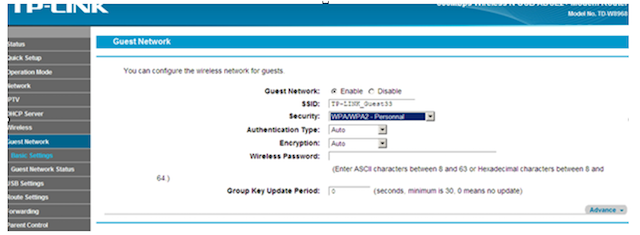
O modo visitante configura um tipo de sub-rede com seu próprio SSID e sua própria senha, o que significa que parecerá uma rede separada para as pessoas que tentam se conectar. Os usuários conectados obtêm acesso à Internet e nada mais, e você pode restringir o número de pessoas que podem se conectar a qualquer momento.
9. Controle dos Pais
Na mesma linha do modo convidado, muitos roteadores modernos também oferecem recursos de controle dos pais Como usar o controle dos pais do Windows para restringir o uso do computador por seu filhoOs computadores podem ser intimidadores para os pais. É importante permitir às crianças a oportunidade de entender os computadores, mas um PC pode ser usado para explorar curiosidades inapropriadas. Eles também podem se transformar em enormes sumidouros de tempo ... consulte Mais informação .
Os recursos exatos podem variar da filtragem de conteúdo à capacidade de restringir as horas durante as quais determinados sites podem ser acessados. Você pode até desligar completamente o acesso à Internet de acordo com uma programação predefinida.
Os controles dos pais tendem a funcionar dispositivo a dispositivo, como o endereço MAC do iPad ou laptop do seu filho ou criando contas de “desvio” que os adultos da casa podem usar para ultrapassar os limites do controle dos pais e obter restrições irrestritas Acesso.
10. Aplicativos de gerenciamento móvel
Muitos dos recursos listados acima são configurados no painel de controle do roteador, que normalmente é acessado através de um navegador da Web. Mas alguns dos roteadores mais orientados para o consumidor agora podem ser controlados cada vez mais por aplicativos de smartphone.

Muitos fabricantes, incluindo Linksys e Netgear, tenha aplicativos para iPhone e Android para alguns de seus modelos mais recentes de roteadores. Com esses aplicativos, você pode gerenciar itens como acesso de convidado e controle dos pais, configurações de qualidade de serviço e executar tarefas básicas de diagnóstico, como redefinir o roteador, se a Internet cair.
Vale a pena verificar se o seu roteador atual tem um aplicativo complementar que você pode usar. Caso contrário, e você acha que esse recurso é absolutamente o que você adoraria usar, convém atualizar para um modelo mais novo.
Explore seu roteador
Muitos de nós compram roteadores com apenas uma expectativa: fornecer acesso à Internet e nada mais. A maioria dos roteadores é realmente mais poderoso do que imaginamos 10 mitos inacreditáveis de roteadores que precisam ser desmascaradosVamos derrubar alguns desses mitos e destruir algumas das noções que você tem como verdade sobre roteadores, conectividade e segurança. consulte Mais informação e vem com recursos que têm efeitos imediatos e visíveis no desempenho e na conveniência. Explore um pouco e veja o que está perdendo!
Quais recursos você usa no seu roteador? Você tem outros favoritos que não listamos aqui ou gostaria que seu roteador o fizesse? Deixe-nos saber nos comentários abaixo.
Créditos da imagem: Netgear via netgear.comUSB via Sean MacEntee
Andy é um ex-jornalista e editor de revistas que escreve sobre tecnologia há 15 anos. Nesse período, ele contribuiu para inúmeras publicações e produziu trabalhos de redação para grandes empresas de tecnologia. Ele também fez comentários de especialistas para a mídia e organizou painéis em eventos do setor.


